创建相册并保存到电脑
本章节阐述如何数字化照片并用名称或地点标记每张数字化照片,从而在ScanSnap Home中创建一个相册。
- 使用ScanSnap扫描照片。
有关如何执行扫描的详情,请参阅扫描文档。
- 显示快速菜单。
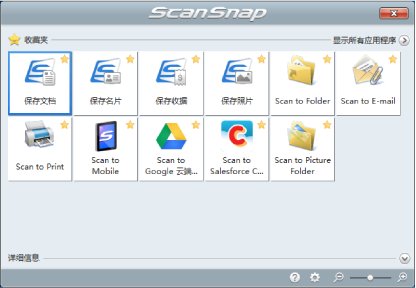
- 显示快速菜单。
- 单击快速菜单中的[保存照片]图标
 。
。- 将扫描图像连同扫描照片的元信息(例如扫描日期)一起作为内容数据记录保存在ScanSnap Home中。
此外,显示ScanSnap Home的主窗口,以查看创建自扫描照片的内容数据记录。
提示扫描图像连同元信息一起被称为ScanSnap Home中的内容数据记录。
- 将扫描图像连同扫描照片的元信息(例如扫描日期)一起作为内容数据记录保存在ScanSnap Home中。
- 选择一条从扫描的照片创建的内容数据记录。
- 单击
 到[标识]。
到[标识]。- 显示输入栏。
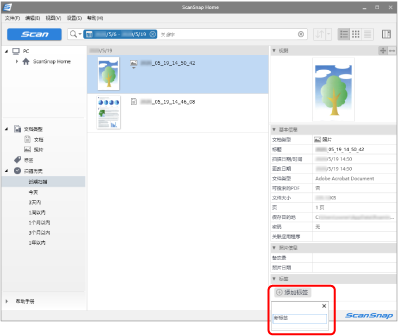
- 在输入栏输入名称,给照片分类,然后按下[Enter] 键。
- 用特定名称标识扫描的照片所创建的内容数据记录,对照片进行分类。
- 在[标识]中选择一个指定为照片分类名称的标识。
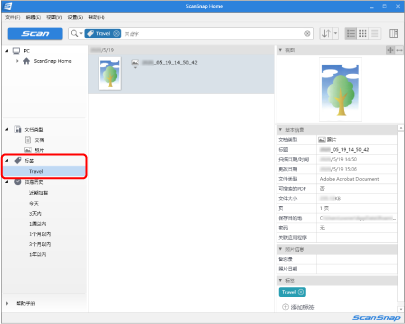
- 显示照片创建的已标识的内容数据记录。
提示
有关ScanSnap Home操作详情,请参阅ScanSnap Home帮助。